Hvordan gjør Tjeneste Vert Superfetch arbeid, egentlig?
Her er hvordan Superfetch fungerer:
-
Superfetch anslår hvilke programmer du vil kjøre neste og pre-last den nødvendige data i minnet. Det gjør også at med boot-filer. Dette bidrar til å hindre tilgang til den lavere harddisk for ofte. Og resultatet? Programmer starter mye raskere, og Windows starter raskere.,
-
Superfetch er prediksjon-algoritmen kan finne ut hvilket program du vil åpne på et bestemt tidspunkt og på en bestemt dag. Det kan forutsi opp til de neste tre programmer du vil starte.
-
Superfetch er smart — det prioriterer programmer du nå kjøre over bakgrunnen oppgaver, for eksempel defragmentering. De bakgrunnsoppgaver kjøre når datamaskinen er inaktiv, men når de er ferdig, Windows Service Vert Superfetch fyller minnet igjen.
-
Superfetch er dynamisk — det hele tiden tilpasser seg dine behov., Så, hvis din favoritt programmer endre seg over tid, Superfetch kan raskt tilpasse seg.
Hvorfor trenger vi Superfetch?
Mens Superfetch er strengt tatt ikke «nødvendig» for normal bruk av datamaskinen, på et flertall av Pc-er-det gir merkbar ytelse fordeler. Faktisk, Superfetch kan være en reell ytelse booster. Din favoritt programmer — som nettleseren din media player, og din e-post-programmet — er sannsynlig å laste inn mye raskere etter et par dager.
Og selv om du installerer et nytt program, Superfetch ikke vil ha en negativ innvirkning på ytelsen., Så snart det nye programmet krever minne, Superfetch data blir spylt. Så langt som det nye programmet er opptatt av, er minnet tomt.
For tech geeks der ute, anbefaler vi dette nyttig video fra MSDN-Kanal 9. Michael Fortin fra Windows Performance Team snakker om hva Microsoft hadde i tankene da å utvikle Superfetch og andre, lignende ytelse teknologi.
I noen tilfeller, slik at Tjenesten er Vert Superfetch kan faktisk hindre ytelsen (vi vil dykke inn i denne mer nedenfor).
Er Service Vert Superfetch nødvendig for gaming?,
Superfetch bør merkbart bedre spillytelse som godt — i hvert fall i teorien. Men spillere i særlig har uttrykt en viss bekymring over tjenesten, fordi Superfetch kan føre til høyt disk bruk, både før og under gaming. Hvis din PC er treg og du er vendt long lasting ganger, kan det være fordi Superfetch er problemer med å «hente» data fra spillet.,
grunnen Til Superfetch noen ganger strever i løpet av gaming er fordi noen spill filene er ekstremt store, og hvis du spiller et spill flere ganger — som klassikere som Ark: Overlevelse Utviklet seg og GTA 5 — Superfetch vil prøve å pre-load filer fra at spillet i minnet. Under visse omstendigheter, kan dette føre til problemer. For å sjekke om det er tilfelle, høyreklikk på skrivebordet, oppgavelinjen og velg Oppgave-Manager. Bla nedover til du ser oppføringen «Service Vert: SysMain.»Dette er Superfetch.,
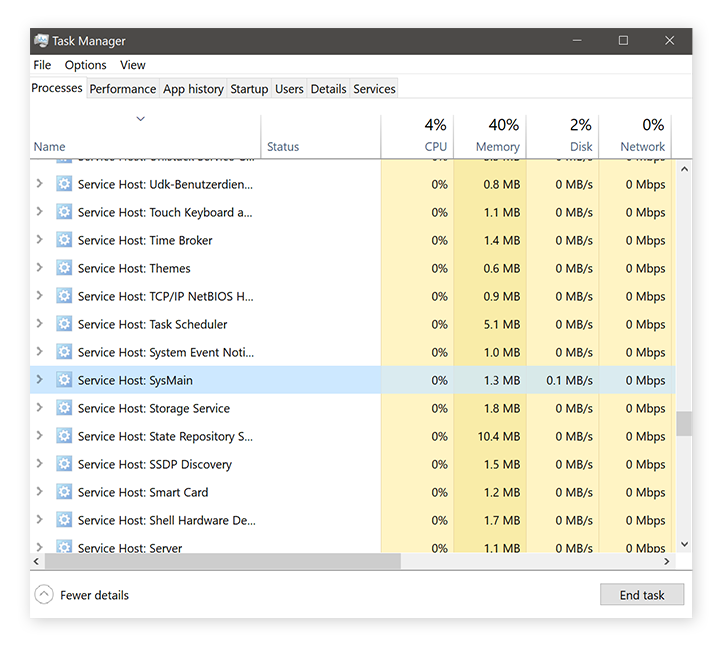 Hvis din Task Manager viser Superfetch forbruker mye av ressurser (dusinvis av MB/sek eller høy CPU-bruk) for en lengre periode, bør du deaktivere den. Les mer nedenfor om hvordan du gjør det. Hvis dine spill generelt kjøre sakte, vi har også en flott guide for deg som vil lede deg gjennom de mest vanlige ytelse optimalisering tips for å forbedre spillytelsen.,
Hvis din Task Manager viser Superfetch forbruker mye av ressurser (dusinvis av MB/sek eller høy CPU-bruk) for en lengre periode, bør du deaktivere den. Les mer nedenfor om hvordan du gjør det. Hvis dine spill generelt kjøre sakte, vi har også en flott guide for deg som vil lede deg gjennom de mest vanlige ytelse optimalisering tips for å forbedre spillytelsen.,
Når Superfetch går galt
Superfetch ikke føre til problemer bare for spill: Selv på vanlig arbeid maskiner Superfetch kan føre til høy CPU-bruk, avløp minne (RAM), og thrash harddisken, massivt påvirke datamaskinens hastighet og ytelse totalt sett. Dette kan skje når Superfetch får foran seg og laster altfor mange programmer eller programmer (eller feil ones) på forhånd. Dette skjer for de av oss som har en lynrask SSD!,
Hvis du merker din harddisk gå nøtter, eller hvis bakgrunnen prosesser er hogging ressursene dine, må du kanskje øke ytelsen rengjøring programvare. AVG TuneUp vil automatisk rydde opp i din unødvendige programmer, junk filer, og andre ineffektivitet bremse deg ned. AVG TuneUp er en alt-i-ett verktøy for rengjøring verktøyet dedikert til å gjenopprette PCEN. Prøv det gratis i 30 dager.,
Få det til PC-er , Android –
– >
Få det til Android, Mac
Få det til Android, PC –
– >
Få det til PC, Mac –
– >
Hvordan å deaktivere Superfetch
Hvis du ønsker å slå av Superfetch og se om det løser dine ytelse, slik:
-
Høyre-klikk på Windows start-knappen i nedre venstre hjørne av skjermen, og velg Kjør. Type i-tjenester.msc.

-
Klikk på OK. Nå vil du se en lang liste av elementer., Finn Sysmain oppføring, dobbelt-klikk på den, og velg Deaktivert.

-
Klikk på OK-knappen og deretter restarte systemet.
Det er showtime. Er din PC fremdeles kjører sakte? Er harddisken fortsatt å bli banket? Så det var ikke Superfetch og du kan trygt slå det på igjen.For å gjøre det, gjenta trinnene ovenfor, men i stedet for å velge «disabled» velg Automatisk (Forsinket Start) i stedet, som vi har sett ovenfor — boom, er det tilbake på!
Hvis problemene vedvarer, kan du sjekke ut vår guide til hvordan å fikse høy CPU-bruk i Windows.,
Hvordan for å aktivere Superfetch
Hvis Superfetch er allerede deaktivert, og du ønsker å slå den på igjen (og se det bidrar til å forbedre ytelse), slik:
-
Høyre-klikk på Windows start-knappen i nedre venstre hjørne av skjermen, og velg Kjør. Type i-tjenester.msc.

-
Klikk på OK. Nå vil du se en lang liste av elementer. Finn Sysmain oppføring, dobbeltklikker du på det og velger Automatisk (Forsinket Start).

-
Klikk på OK-knappen og deretter restarte systemet.,
Er invalidiserende Superfetch en dårlig idé?
Hvis du har ytelsesproblemer og deaktivere Superfetch hjalp, så klart det var en strålende idé! Men hvis det ikke hjelper, bør du la Superfetch på, fordi det gjør det virkelig forbedre ytelsen.
en Annen måte å øke ytelse og påse at unødvendige programmer ikke fylle opp harddisken din er å bruke en dedikert rengjøring verktøyet. AVG TuneUp kommer pakket med en rekke optimalisering verktøy for å avdekke flaskehalser og hjelpe deg å løse dem med bare noen få klikk., Prøv AVG TuneUp i dag og holde datamaskinen kjører som ny.
Få det til PC-er , Android –
– >
Få det til Android, Mac
Få det til Android, PC –
– >
Få det til PC, Mac –
– >